Cum să eliminați programele malware de pe site-ul dvs. WordPress
Publicat: 2020-05-28În zilele noastre, a avea un site WordPress este o chestiune de ușurare. Iar motivul este destul de simplu de ghicit. Da, WordPress și privilegiile sale aferente facilitează cu ușurință oamenii să lumineze, să distreze și să educe cititorii sau adepții.
WordPress este o platformă grozavă în care poți implementa cu ușurință lucruri noi și poți fi sigilat ca colaborator WordPress.
În ciuda diferitelor avantaje ale WordPress, acesta are și unele probleme vulnerabile de securitate. În acest caz, este esențial să știi ce este malware și cum să scapi de malware dacă atacă.
Oricum! pe parcursul acestei postări, veți ști cum să eliminați programele malware de pe site-ul WordPress cu instrucțiunile adecvate. Și sperăm că, până la sfârșit, veți obține beneficiile maxime și veți putea să vă securizați site-ul WordPress.
Cuprins
- Cum să eliminați programele malware de pe site-ul WordPress
- 01. Scanează-ți site-ul web
- 02. Contactați furnizorul dvs. de gazdă web
- 03. Ține WordPress la zi
- 04. Utilizați pluginuri pentru eliminarea programelor malware
- 05. Eliminați manual programele malware de pe site-ul WordPress
- Faceți o copie de rezervă a site-ului dvs. WordPress
- Eliminați fișierele infectate cu malware
- Descărcați o versiune nouă de WordPress
- Setați o parolă puternică
- Reinstalați pluginuri și teme
- Concluzie finală cu eliminarea programelor malware de pe site-ul WordPress
Cum să eliminați programele malware de pe site-ul WordPress
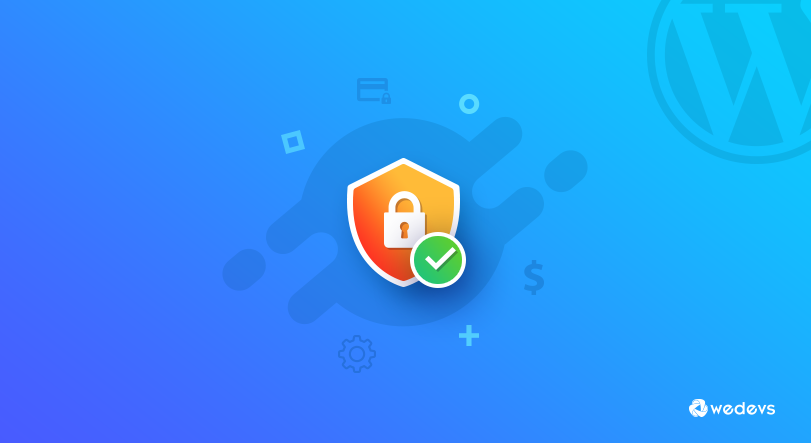
Ei bine, nu vrei niciodată ca site-ul tău WordPress de vis să fie piratat și, de asemenea, să se confrunte cu orice scenarii nedorite care distrug securitatea site-ului tău WordPress? Dreapta? Dar, din păcate, este adevărat că fiecare proprietar de site WordPress se confruntă cu vulnerabilități de securitate, indiferent dacă aveți o afacere online mare sau mică.
Prin urmare, este timpul să luați procedurile esențiale pentru a reduce riscul și a vă intensifica jocul. Acest lucru vă va ajuta cu siguranță să vă mențineți site-ul web rapid, fluid și sigur.
Înainte de a aprofunda, să știm în scurt timp cum puteți înțelege dacă site-ul dvs. este spart sau nu. Vă va oferi o expunere mai bună și vă va ajuta să depășiți problemele critice în timp real.
Aici sunt ei:
- Aspectul site-ului dvs. se va schimba
- Anunțurile nedorite și irelevante vor apărea pe site-ul dvs
- Redirecționați vizitatorul către un alt site web
- Conținutul spam va apărea pe pagina dvs. web
- Site-ul web va avea de suferit pentru a obține rangul Google
- Accesul de administrator nu va fi disponibil
Deci, acestea sunt probleme cu care veți suferi sau vă veți confrunta dacă site-ul dvs. are un atac de malware. Dar nu-ți face griji! În secțiunea următoare, vom trata cum să eliminați programele malware de pe site-ul WordPress cu exemple live.
Articol înrudit: Cum să îmbunătățiți performanța site-ului
01. Scanează-ți site-ul web
În primul rând, prima și cea mai importantă sarcină a dvs. este să scanați site-ul web dacă credeți că site-ul dvs. are un fișier infecțios sau malware. Cu toate acestea, veți găsi diferite pluginuri de scanare a site-urilor web pe Google. De acolo puteți alege orice unul de încredere și puteți începe procesul de scanare a site-ului dvs. web.
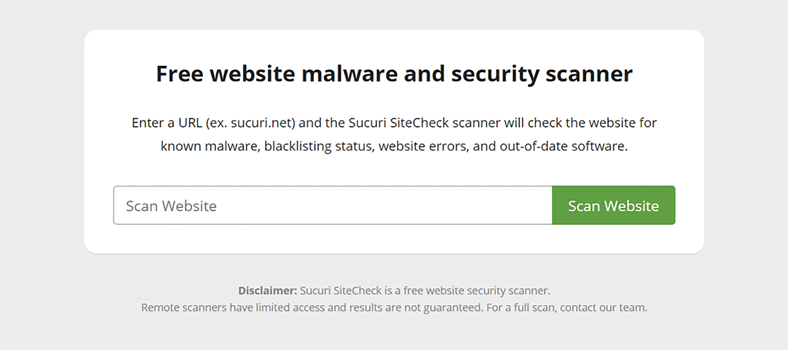
După procesul de scanare cu succes, veți obține câteva puncte despre site-ul dvs. Deci, în acest fel, puteți determina ce ar trebui să faceți în continuare.
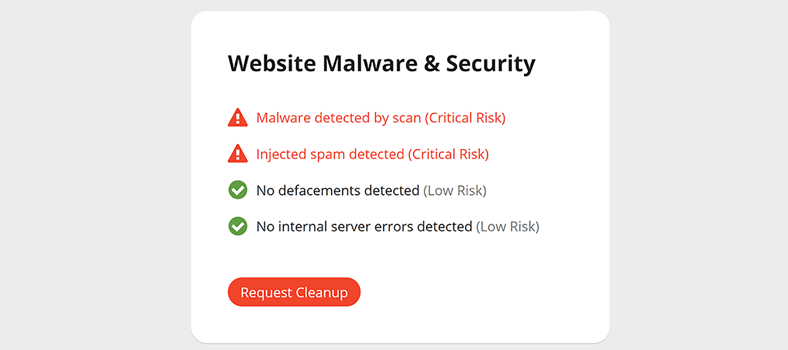
02. Contactați furnizorul dvs. de gazdă web
Ei bine, o altă modalitate de a scăpa de fișierele malware este să contactați furnizorul potențial de găzduire web. Mai ales, dacă vă aflați pe un server partajat, atunci cu siguranță va fi foarte important să-i anunțați despre neplăcerile dvs.
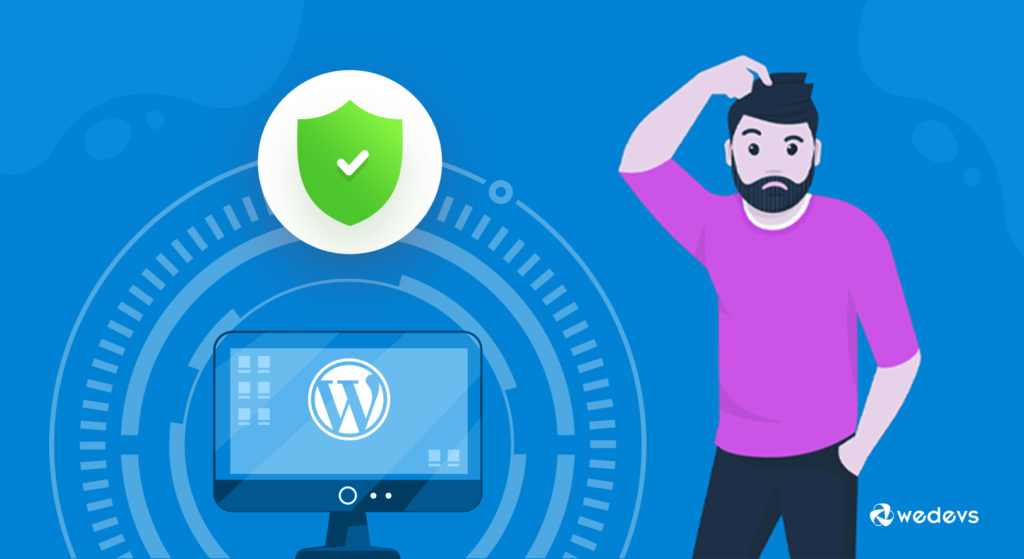
Asta înseamnă că le poți cere să scaneze serverul tău web dacă se întâmplă ceva dorit. Cu siguranță, ei vă pot ghida ce ar trebui să faceți înainte de a încerca orice greșeală. În plus, ei pot oferi recomandări despre cum să scaneze un site web și să elimine programele malware.
03. Ține WordPress la zi
Un alt lucru pe care îl puteți lua în considerare este să vă mențineți site-ul WordPress actualizat. Uneori vedem că pe ecran apare o notificare de actualizare. Și vă solicită să actualizați versiunea WordPress.
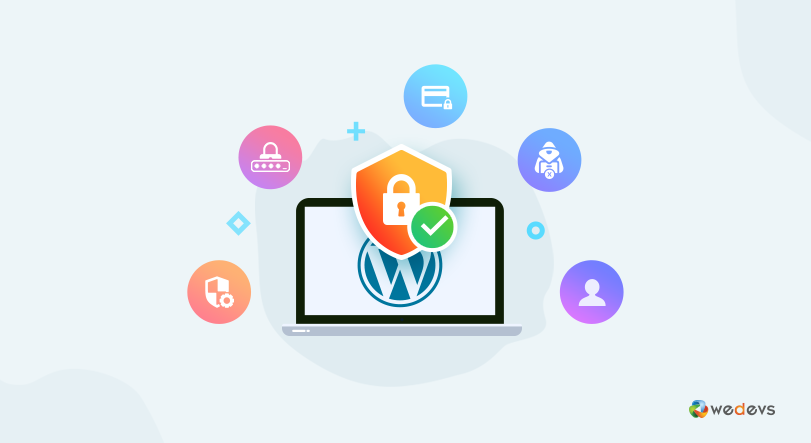
S-ar putea să vă gândiți de ce apare această notificare sau care sunt beneficiile actualizării versiunii WordPress. Pur și simplu imaginați-vă, dacă utilizați un telefon Android și nu primiți cele mai recente funcții pentru versiunea curentă de Android. Atunci ce vei face? Desigur, îți vei actualiza telefonul. Dreapta?
În 2019, mai mult de 56% dintre persoanele din aplicațiile CMS erau depășite la punctul de infectare
Torqumag
În mod similar, atunci când actualizați versiunea WordPress, veți primi automat cele mai recente funcții. De exemplu, creșteți corecțiile de securitate, remediați erorile, upgrade-urile și așa mai departe. Prin urmare, tot ce trebuie să faci este să fii cu ochii pe ultimele actualizări, astfel încât să poți actualiza imediat versiunea WordPress.
Citește și: Cum să previi piratarea site-ului web
04. Utilizați pluginuri pentru eliminarea programelor malware
Ei bine, dacă nu ești o persoană expertă în tehnologie și îți este frică să faci ceva pe site-ul tău, atunci nu-ți face griji. Deoarece există o mulțime de pluginuri de eliminare a programelor malware WordPress disponibile. Și puteți alege oricare dintre ele. Sunt complet personalizate și ușor de configurat. Astfel, vă va fi mai ușor să efectuați toate activitățile legate de securitate în cel mai scurt timp.
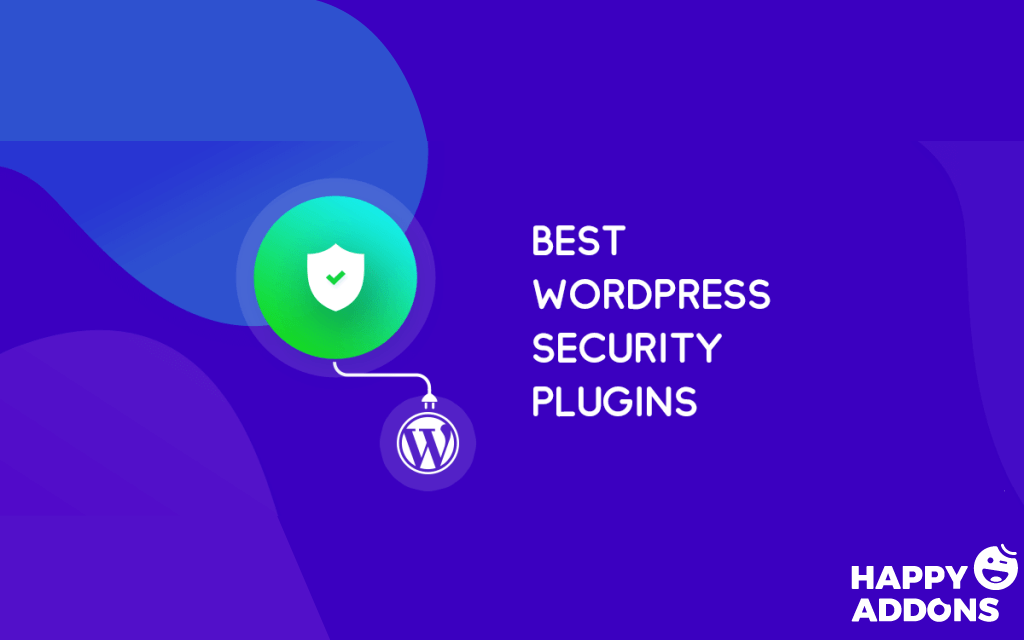
Cu toate acestea, vom menționa în scurt timp câteva nume de pluginuri de securitate. Așa că îți va deveni ușor.

- Plugin de securitate Astra
- Sucuri WordPress Security Plugin
- Securitate WebARX
- Ascunde WP-ul meu
- Securitate anti-malware
- Wordfence Security
- Quttera Web Malware Scanner
- WP Antivirus Site Protection
- MalCare Security
- All In One WP Security & Firewall
Cu toate acestea, pluginul diferit oferă o intensitate diferită. Și nu există niciun plugin care să poată fi desemnat cel mai bun plugin de securitate WordPress, deoarece au propriile avantaje și dezavantaje.
Deci, în acest caz, vă vom sugera să citiți următorul articol și să vă faceți o idee despre ele.
Articol înrudit: Comparația celor mai bune pluginuri de securitate WordPress
05. Eliminați manual programele malware de pe site-ul WordPress
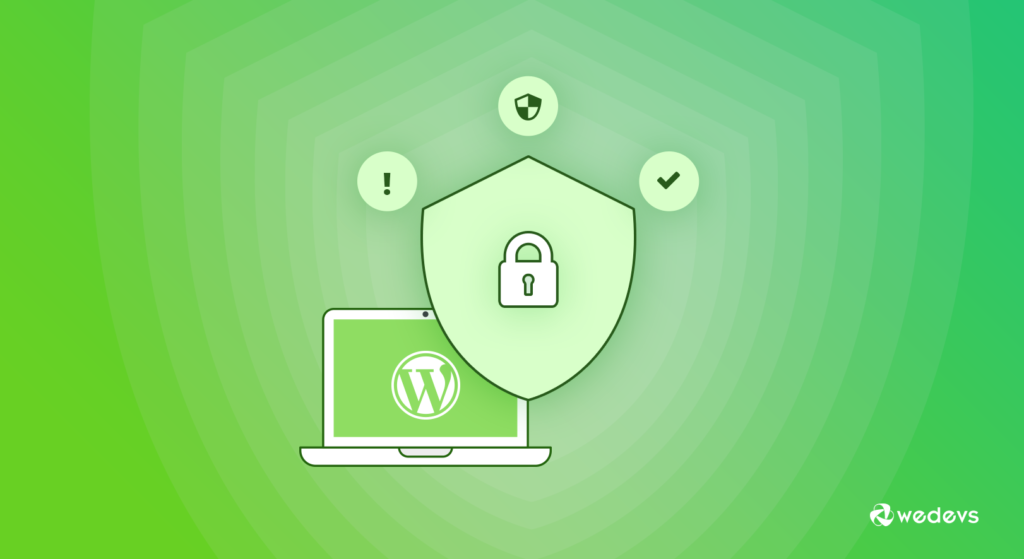
Acum, în această secțiune, vom arăta câteva procese de eliminare a programelor malware WordPress, astfel încât să puteți exclude cu ușurință fișierele contaminate de pe site-ul WordPress. Cu toate acestea, dacă sunteți o persoană pricepută la tehnologie sau aveți cunoștințe tehnice cu privire la diverse probleme legate de WordPress, atunci ar părea foarte interesant pentru tine.
Pe de altă parte, dacă nu aveți acele cunoștințe tehnice, nu vă faceți griji. Doar urmați instrucțiunile și aplicați-le. Asta e!
Faceți o copie de rezervă a site-ului dvs. WordPress
Este destul de important să aveți un fișier de rezervă al site-ului dvs. înainte de a face ceva. În caz contrar, veți pierde toate fișierele și datele importante. Așa că asigurați-vă că faceți o copie de rezervă fermă a site-ului WordPress.
Cu toate acestea, puteți face acest lucru în două moduri. În primul rând, dacă nu aveți acces la site-ul dvs., urmați instrucțiunile:
- Navigați la Manager de fișiere – faceți clic pe directorul public_html și apoi selectați compress . După aceea, salvați-l pe computer făcând clic dreapta pe arhivă și descarcând-o
- Apoi, faceți clic pe FTP - mergeți la Site Manager > Connect și apoi descărcați folderul utilizând procesul egal ca mai sus.
În al doilea rând, dacă ai acces la site-ul tău, atunci trebuie să folosești orice plugin de backup WordPress, în acest caz. Și apoi urmați instrucțiunile. Asta e!
Eliminați fișierele infectate cu malware
Puteți lua câteva acțiuni pentru a elimina programele malware de pe site-ul dvs. WordPress. Pentru a face acest lucru, va trebui să accesați fișierele site-ului prin FTP sau un manager de fișiere. Apoi eradicați fiecare fișier și folder din indexul site-ului dvs., cu excepția wp-config.php și wp-content .
Apoi, navigați la directorul wp-content și implementați acțiuni în aceste foldere:
- Pluginuri – enumerați toate pluginurile instalate și ștergeți subdosarul. Mai târziu, le puteți descărca din nou și le puteți reinstala.
- Teme – Eliminați totul, cu excepția temei curente și verificați dacă există coduri neobișnuite.
- Încărcări – Monitorizați tot ce nu ați încărcat.
- Index.php – După ce ați eliminat pluginurile, ștergeți fișierul.
Descărcați o versiune nouă de WordPress
Acum, ar trebui să descărcați o nouă versiune WordPress pentru site-ul dvs. Și veți vedea că un fișier zip se va salva pe computer.
Apoi, accesați managerul de fișiere , faceți clic pe Încărcați fișiere și selectați fișierul zip descărcat. După încărcare, faceți clic dreapta sau selectați butonul de extragere . Și apoi introduceți un nume pentru director. Și, în sfârșit, copiați totul împreună cu fișierul zip sau public_html . Asta e!
Setați o parolă puternică
Dacă site-ul dvs. are mai mulți utilizatori, este foarte important să setați o parolă pentru fiecare utilizator. În caz contrar, poate apărea o încălcare prin oricare dintre aceste conturi. În acest caz, deconectați-vă din fiecare cont și verificați dacă există un cont de utilizator inactiv sau neobișnuit. După aceea pur și simplu scoateți-le. Și, în sfârșit, setați o parolă individuală, puternică și diferită pentru fiecare utilizator.
Reinstalați pluginuri și teme
În cele din urmă, ați eliminat toate fișierele nedorite de pe site-ul dvs. Și este complet proaspătă și gata de utilizare. Așa că acum reinstalați toate pluginurile și temele. Și personalizați-vă site-ul în funcție de nevoile dvs.
Dar rețineți că, nu instalați pluginurile sau temele învechite. Asigurați-vă că îl instalați pe cel mai recent sau actualizat. Și apoi folosiți orice plugin de securitate WordPress despre care am vorbit mai devreme.
Articol similar: Lucruri care funcționează pentru securitatea WordPress
Oricum, pentru comoditatea ta, vezi următorul videoclip. Vă va îmbunătăți ideea și vă va oferi încrederea de a elimina cu ușurință programele malware de pe site-ul WordPress.?
Concluzie finală cu eliminarea programelor malware de pe site-ul WordPress
Ei bine, există multe probleme de securitate cu care vă puteți confrunta. Și programele malware sunt una dintre problemele majore care pot fi foarte dăunătoare pentru site-ul dvs. Poate distruge toată fiabilitatea și încrederea site-ului dvs. WordPress în timp ce vă pune în pericol pe dvs. și pe utilizatori.
În acest articol, v-am arătat două metode simple: manual și folosind orice plugin. Deci, decizia este a ta. Dar vă putem asigura că ambele aceste două metode sunt suficient de capabile pentru a vă proteja site-ul WordPress.
Oricum, preocuparea majoră a acestei postări este să vă facă conștienți de atacurile malware și cum ar trebui să le eliminați cu ușurință, fără a intra în panică. Și sperăm că ai această postare de impact și la îndemână.
Cu toate acestea, dacă aveți ceva de spus despre fișierele malware sau despre orice legătură cu securitatea WordPress, vă rugăm să nu ezitați să puneți asta în secțiunea de comentarii. Suntem gata să vă răspundem cu bucurie la toate întrebările. ?
Și, de asemenea, nu uitați să ne spuneți cum aveți grijă de site-ul dvs. WordPress. ?
